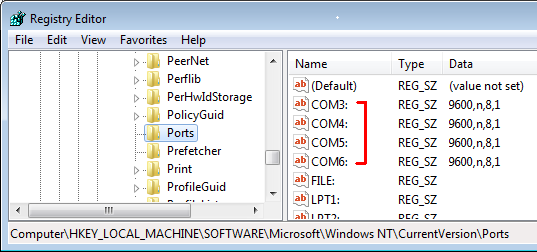如果您的PC应用程序预期串行输入,则可以将WWS550I扫描仪设置为使用蓝牙SPP模式(串行端口协议)。
如果需要为WWS550I启用蓝牙SPP(串行端口协议),则可以通过扫描条形码从扫描仪的快速入门指南或用户手册进行。
1.出厂默认
2.蓝牙SPP(蓝牙COM)
在Windows中启动配对过程。
扫描仪与后续固件(1.04和更高)将对没有配对代码。对于早期的固件模型(1.03及更早),选择“输入设备配对代码”的选项,然后单击“下一步”,然后输入1234。
在配对过程中,Windows应给出一个或多个通知,该通知将包括它分配给扫描仪的编号COM端口(例如,COM3)。如果您需要查找或更改此端口号,则可以通过Windows中的设备管理器完成。
信息和故障排除
- 配对扫描仪后,当您从接收应用程序打开COM端口时,扫描仪应该是两次哔哔声。
- 如果扫描仪在扫描条形码时给出3个蜂鸣声,则表示扫描仪正在使用的COM端口上没有应用程序。
- 在扫描仪配对过程中,如果侦听应用程序已打开COM端口,则扫描仪被分配给扫描仪,扫描仪配对过程似乎可以从Windows工作,但扫描仪从未实际发送数据(它可能给出三个蜂鸣声)。从Windows中删除扫描仪,关闭应用程序,再次对,然后再次尝试应用程序。
- WASP的串行到键盘程序是一个可以安装和用于测试串行连接的简单程序。它接受串行输入,然后将其发送到PC,如键盘键入。它有一个单行“最后一个扫描”显示字段(下面的屏幕截图),可以与文本编辑器一起使用,例如记事本以显示扫描的条形码数据。它可以在此处下载:
http://dl.waspbarcode.com/kb/scanner/pcserialwedgeInstall.zip.zip. - 如果串行设置在设备管理器和接收程序中不匹配,则某些程序将无法接收数据。这是匹配设置的示例:
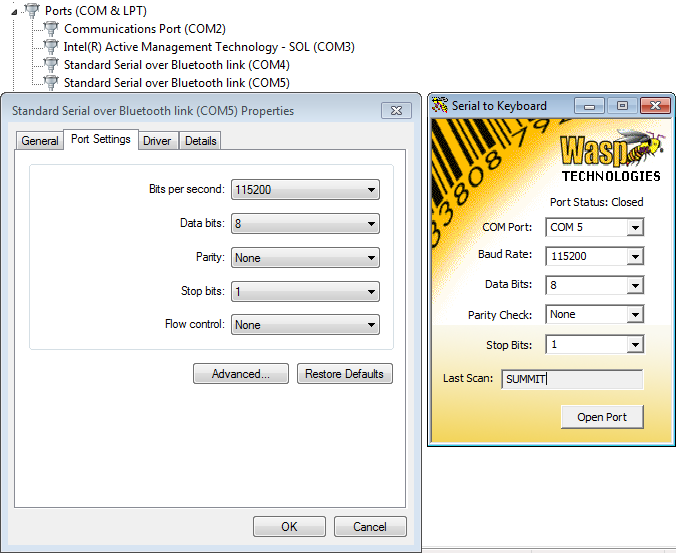
如果您仍然遇到有关往窗通信的SPP模式扫描仪的问题,则有几个可以清除的注册表设置。删除配对扫描仪,清除注册表项,然后再次尝试配对过程。
1. HKEY_LOCAL_MACHINE \ SYSTEM \ CURRENTCONTROLSET \ CONTROL \ COM NAME ARCHITER \ COMDB
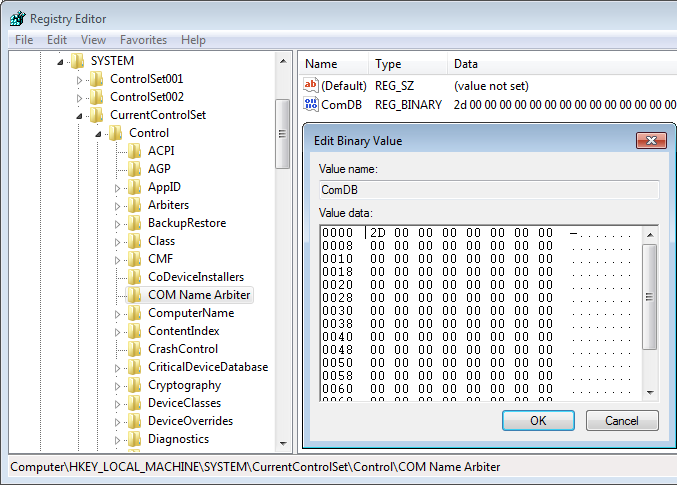
删除此字段中的任何数据,如图所示:

2. HKEY_LOCAL_MACHINE \硬件\ devicemap \ serialcomm
删除此处的任何条目。在下面的示例中,您将删除\ device \ serial0和\ device \ serial1。
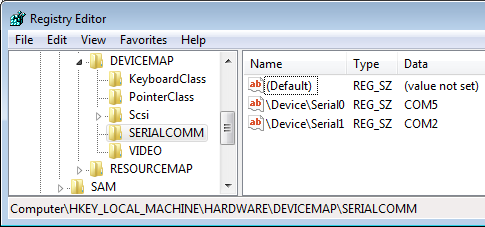
3. HKEY_LOCAL_MACHINE \ Software \ Microsoft \ Windows NT \ CurrentVersion \ Ports
删除以COM开始的任何条目。在下面的示例中,您将通过COM6删除COM3(列表中的其他条目是不同的端口类型,因此不要删除它们)。
例外:如果您知道系统上的其他内容使用特定端口号,则可以单独留下它。